システムドライブ全体を暗号化する最強ガードテクを伝授しましょう。
仕事用のデータなどが詰まったノートパソコンは、HDD全体を暗号化して守るのがベスト。万一ノートパソコンを盗まれてHDDを取り外されても、内部のデータを漏洩させずに済むのだ。定番の高性能型暗号化ツールTrueCrypt新バージョンを使い、システムドライブ全体を暗号化しておこう。手順通りに設定を行ってOSを再起動させるまでが動作テストで、テストが終わってから実際にHDDが暗号化される。
注意点は、途中で指示に従いレスキューディスクを焼くこと。もしパスワードを忘れた場合は、レスキューディスクをドライブに入れてマシンを起動することになる。英語ツールである上に少し操作が難しいので万人向けとは言えないが、旧バージョンのTrueCryptを使ったことがある人なら問題ないはず。VistaUltimateのBitLockerと並んで、現時点で「最強」と言えるデータ保護スタイルだぞ。
注意点は、途中で指示に従いレスキューディスクを焼くこと。もしパスワードを忘れた場合は、レスキューディスクをドライブに入れてマシンを起動することになる。英語ツールである上に少し操作が難しいので万人向けとは言えないが、旧バージョンのTrueCryptを使ったことがある人なら問題ないはず。VistaUltimateのBitLockerと並んで、現時点で「最強」と言えるデータ保護スタイルだぞ。
 TrueCryptをインストールして起動し「System」→「Encrypt~」
TrueCryptをインストールして起動し「System」→「Encrypt~」
 途中で暗号化の方法を選択する。基本的に「AES」でよい。パスワードの設定などを行う
途中で暗号化の方法を選択する。基本的に「AES」でよい。パスワードの設定などを行う
 パスワードを忘れた場合のためのレスキューディスクを作成する。マイドキュメント内にISOファイルが生成されるのでライティングソフトでCD-Rに焼く
パスワードを忘れた場合のためのレスキューディスクを作成する。マイドキュメント内にISOファイルが生成されるのでライティングソフトでCD-Rに焼く
 指示に従い再起動を行うと、ウインドウズ起動前にパスワードの入力を求められる。設定したパスワードを入力しエンターキーを押す
指示に従い再起動を行うと、ウインドウズ起動前にパスワードの入力を求められる。設定したパスワードを入力しエンターキーを押す

 全世界1,000万以上ダウンロード超え!水分補給サポートアプリ最新作『Plant Nanny 2 - 植物ナニー2』が11/1より日本先行配信開始中
全世界1,000万以上ダウンロード超え!水分補給サポートアプリ最新作『Plant Nanny 2 - 植物ナニー2』が11/1より日本先行配信開始中 たこ焼きの洞窟にかき氷の山!散歩を習慣化する惑星探索ゲーム『Walkr』がアップデート配信&6/28までアイテムセール開始!
たこ焼きの洞窟にかき氷の山!散歩を習慣化する惑星探索ゲーム『Walkr』がアップデート配信&6/28までアイテムセール開始! 【まとめ】仮想通貨ビットコインで国内・海外問わず自由に決済や買い物ができる販売サイトを立ち上げる
【まとめ】仮想通貨ビットコインで国内・海外問わず自由に決済や買い物ができる販売サイトを立ち上げる BitLocker的暗号化をXPでも使えるTrueCrypt新バージョン
BitLocker的暗号化をXPでも使えるTrueCrypt新バージョン 任意のツールをTrueCryptで安全に持ち運ぶTrueClickt
任意のツールをTrueCryptで安全に持ち運ぶTrueClickt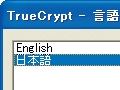 まだ使ってないの? 定番ファイル隠蔽ソフト「TrueCrypt」
まだ使ってないの? 定番ファイル隠蔽ソフト「TrueCrypt」 TrueCryptの暗号化フォルダ&ダミーフォルダ作成で二重隠蔽
TrueCryptの暗号化フォルダ&ダミーフォルダ作成で二重隠蔽 起動不能なマシンから最強ツールKasperskyでウイルスを除去
起動不能なマシンから最強ツールKasperskyでウイルスを除去 TrueCryptで「秘密のドライブ」を作ってみよう!
TrueCryptで「秘密のドライブ」を作ってみよう!
